I den här handledningen kommer vi att lära oss hur du skapar en databas i Oracle 12c steg för steg med DBCA.
Med Oracle Database har du vanligtvis en enda databas som är värd för flera applikationer. Du behöver inte flera databaser för att köra olika applikationer. Istället kan du dela upp objekten som stöder varje applikation i olika scheman i samma databas. Det kan dock finnas situationer där du vill skapa flera Oracle-databaser på samma värddator. När du gör detta med DBCA använder de nya databaserna vanligtvis samma Oracle-hemkatalog som den första databasen, men lagrar databasdatafiler separat från de i den första databasen.
DBCA låter dig också ändra en databaskonfiguration, ta bort en databas och mer
Starta skapandet av databasen med DBCA
Logga in på din dator och kör dbca kommando. Du kan också starta DBCA från Windows startmeny.
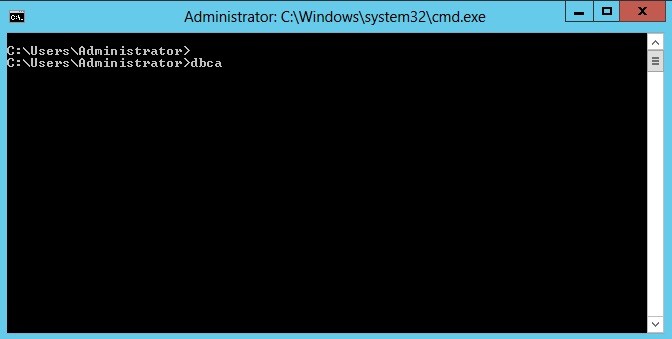
Val av databasoperation
När du väl startar ger DBCA dig möjligheten att skapa, ta bort en databas, konfigurera databasalternativ, hantera databasmallar. Välj "Skapa databas" och klicka på "Nästa"
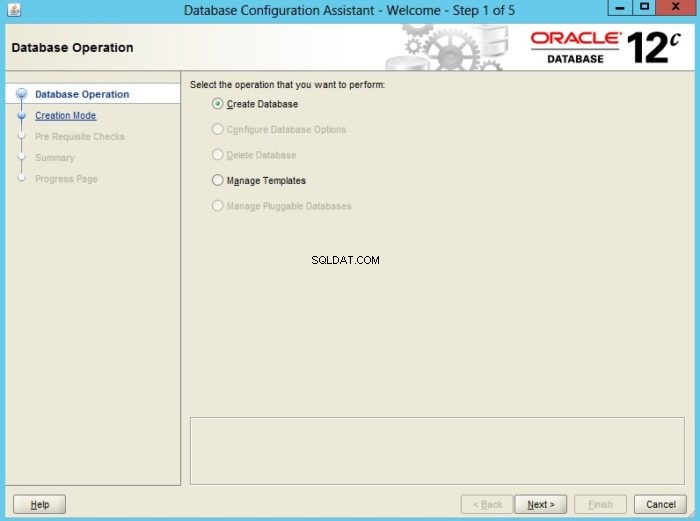
Läge för att skapa databas
Välj "Avancerat läge" för fler anpassningsalternativ:initieringsparametrar, databaslagringsplats, hanteringsalternativ, databasstorlek, etc.
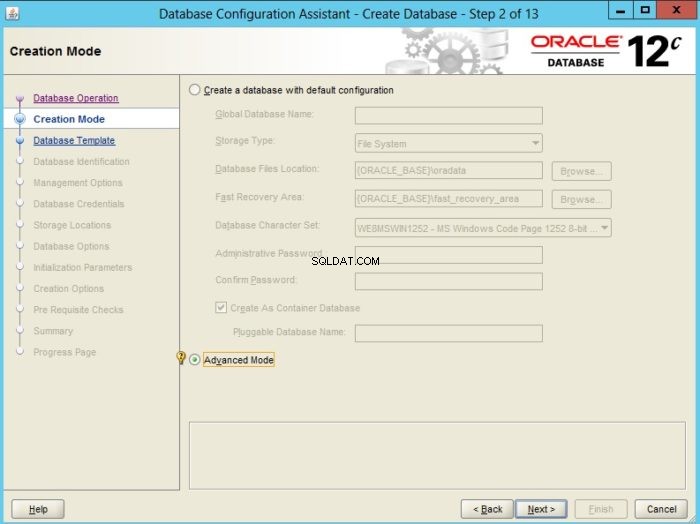
Välj en databasmall att installera
Välj en mall för databas som ska användas för den aktuella databasinstallationen. Som standard har du följande mallar
- Allmänt syfte eller transaktionsbearbetning
- Anpassad databas
- Datalager
Det första alternativet är lämpligt för de flesta databasapplikationer. Observera att du också kan skapa databasen från dina egna fördefinierade mallar. Välj det första alternativet och klicka på "Nästa".
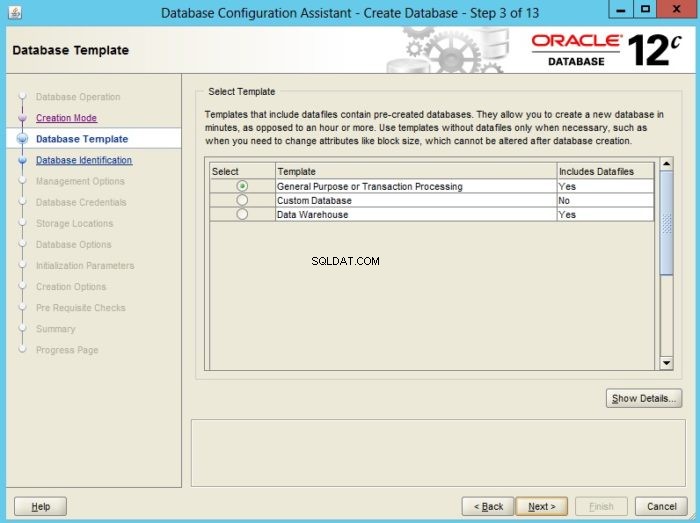
Ange en databasidentifierare
- Ange ett globalt databasnamn i formen dbname.domain_name
- Ge databasens SID:som standard extraherar DBCA SID från det globala databasnamnet. Till exempel, om det globala databasnamnet är db.domain.com , kommer SID att vara db .
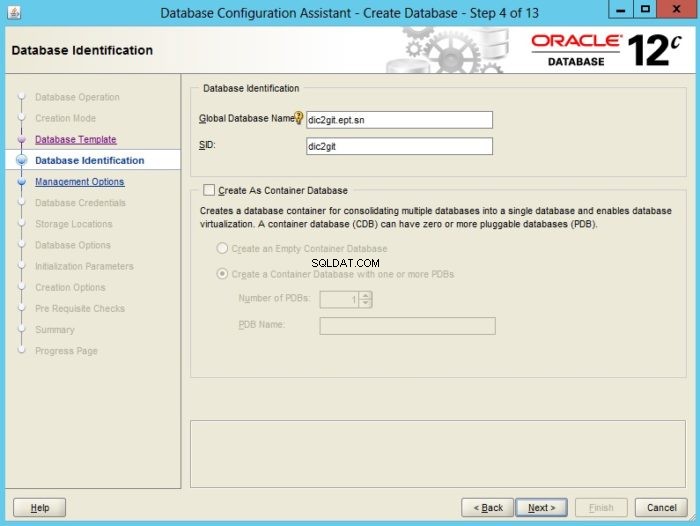
Tillhandahålla hanteringsalternativ
Ställ in din databas så att den kan hanteras med Oracle Enterprise Manager. Oracle Enterprise Manager tillhandahåller webbaserade hanteringsverktyg för enskilda databaser och centrala hanteringsverktyg för att hantera hela din Oracle-miljö.
- Om du vill hantera din databas lokalt väljer du Oracle Enterprise Manager Express
- För central hantering, välj "Registrera dig med Enterprise Manager (EM) Cloud Control". Ange sedan dina EM-uppgifter.
Denna handledning kommer att fokusera på EM Express.
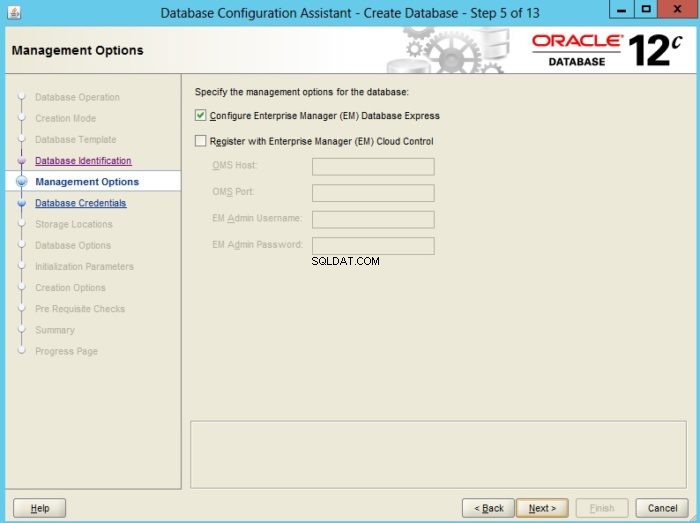
Ange lösenord för administratörskontona SYS och SYSTEM
Ange ett starkt lösenord för administratörskontona SYS och SYSTEM. Du kan välja olika lösenord för de två administratörskontona eller använda samma lösenord.
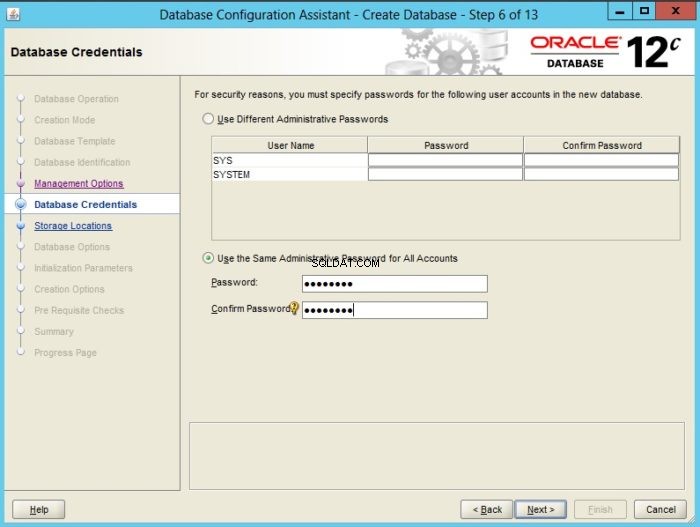
Lyssnarval
Konfigurera nätverksåtkomsten för den aktuella databasen. Välj bland tillgängliga lyssnare som visas i det här fönstret. Se till att den valda lyssnaren fungerar perfekt för att undvika installationsfel. Se hur du skapar en Oracle Database Listener om du inte har konfigurerat en.
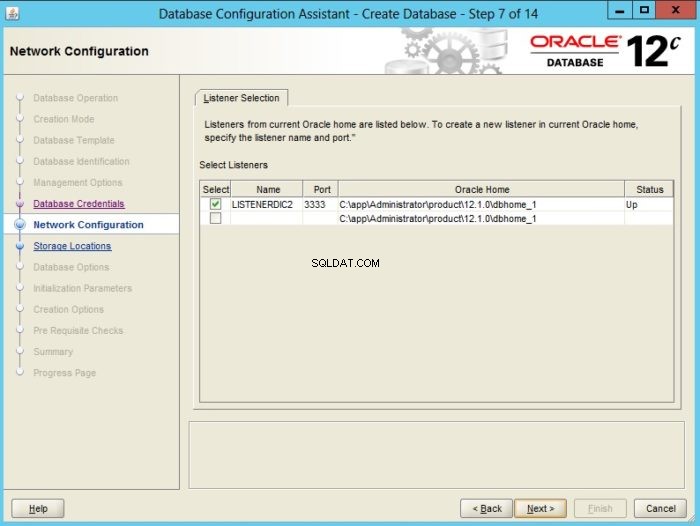
Databasfiler
Ange vilken typ av lagring du vill ställa in för din databas.
- Filsystem:dina databasfiler hanteras av ditt operativsystems filsystem.
- Automatic Storage Management (ASM):databasdatafilerna lagras i Oracle Automatic Storage Management (Oracle ASM) diskgrupper.
Ange sedan platserna för Oracle-databasfilerna. Du kan använda standardplatserna som tillhandahålls av mallen eller en gemensam plats för alla databasfiler.
Återställningsrelaterade filer
Innan du kan arkivera loggfilerna online måste du bestämma destinationen till vilken du vill arkivera. För bättre praxis kan du lagra dina arkivloggar i ett snabbt återställningsområde (FRA ) eftersom det kan förenkla säkerhetskopiering och återställning av din databas. En FRA används av Oracle-databasen för att lagra och hantera säkerhetskopierings- och återställningsrelaterade filer.
- Ange vilken lagringstyp du vill använda för dina säkerhetskopierings- och återställningsrelaterade filer:filsystem eller ASM
- Välj en katalog för dessa filer om du planerar att använda filsystemlagring
- Ange en storlek för området för snabb återhämtning
- Aktivera arkivering. Det rekommenderas starkt och ger bättre skydd för din databas för program- eller maskinvarufel.
- För fler lagringsalternativ, klicka på knappen "File Location Variables".
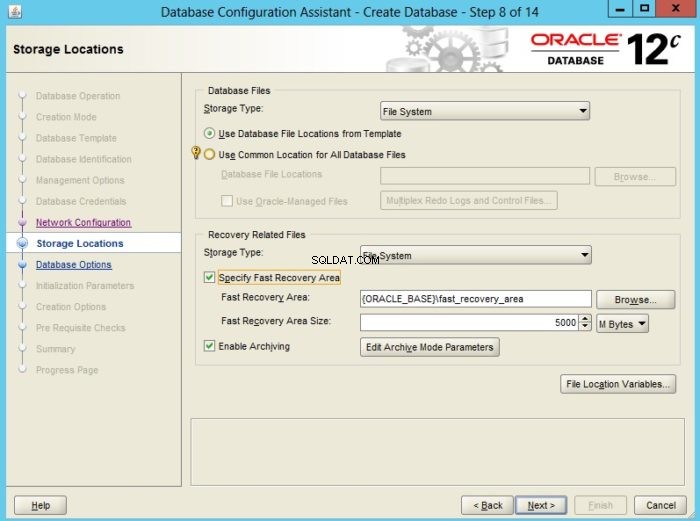
Databasalternativ
- Exempelscheman :Exempelschemana innehåller datauppsättningar som ofta används i många kursmaterial och Oracle-guider. Oracle rekommenderar att du inkluderar dem i din databas.
- Anpassade skript :Välj ett eller flera användbara SQL-skript som ska köras efter att din databas har skapats.
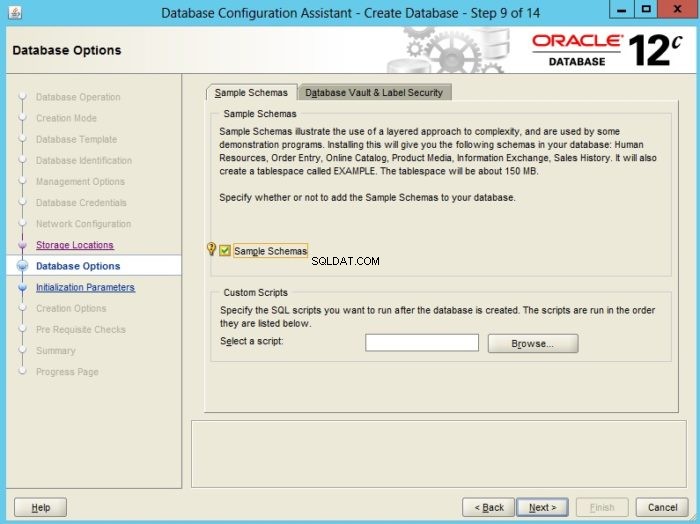
Ställa in initialiseringsparametrar
I det här fönstret kan du justera värdena för minne, datablockstorlek, processer, teckenuppsättningar och initieringsparametrar för anslutningsläge.
Minne
- Med vanliga inställningar tillhandahåller du en minnesstorlek för SGA och PGA. Du kan ställa in denna storlek med hjälp av textfältet eller skjutreglaget. Du kan välja "Använd automatisk minneshantering" Oracle hanterar automatiskt många av minneskomponenterna i SGA och allokerar minne till individuella PGA efter behov.
- Du kan också använda "Anpassade inställningar" för att definiera de exakta proportionerna av minnen för SGA och PGA.
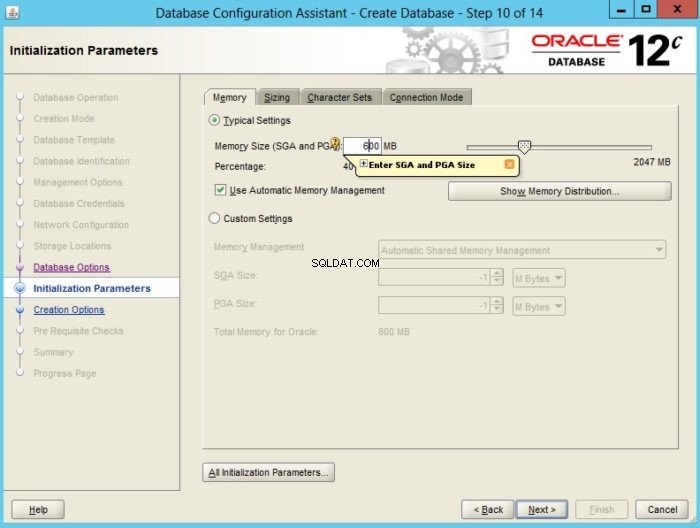
Processer
Ange det maximala antalet processer som samtidigt kan ansluta till databasen. Detta nummer bör tillåta alla bakgrundsprocesser, användarprocesser och parallella exekveringsprocesser.
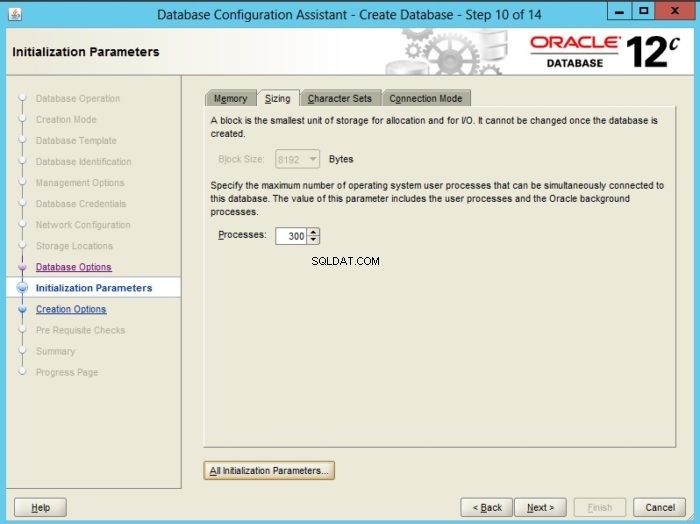
Teckenuppsättningar
Definiera de teckenuppsättningar som används av din databas. Du kan välja standardinställningarna för ditt operativsystem eller använda Unicode-teckenuppsättningen.
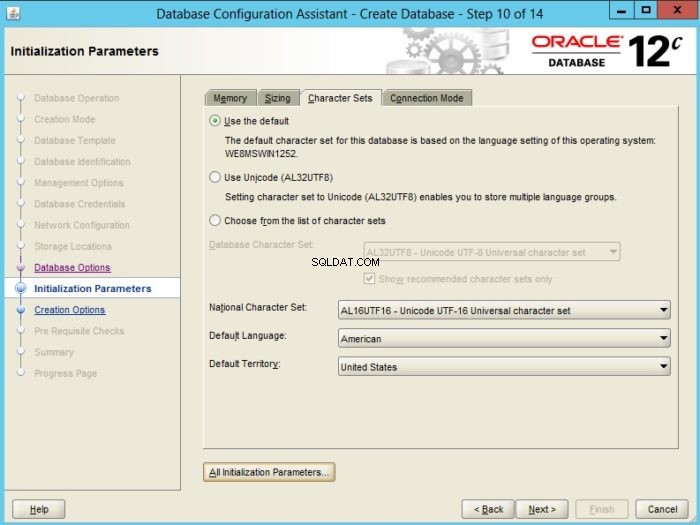
Anslutningsläge
Du kan välja dedikerat serverläge eller delat serverläge.
- I dedikerat serverläge betjänas varje klient av en serverprocess. Detta läge är lämpligt i små miljöer med mindre än 50 användare
- I delat serverläge delar klienter en tilldelad pool av resurser. Se till att du anger antalet serverprocesser när du väljer det här läget
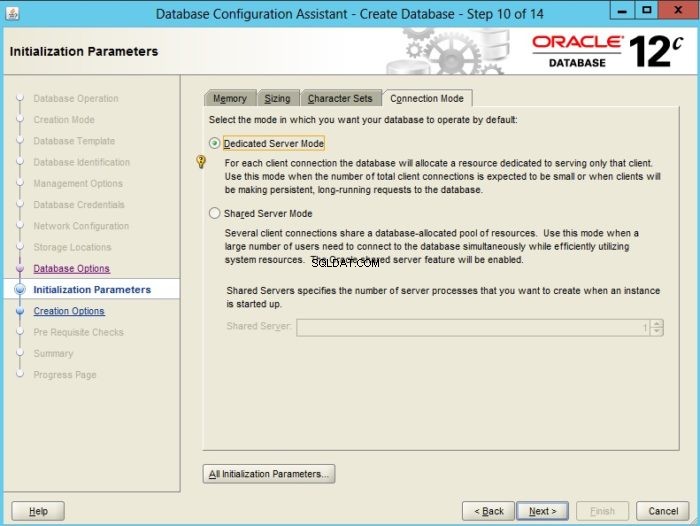
Alternativ för att skapa databas
I det här avsnittet kan du välja
- "Skapa databas" för att skapa databasen
- "Spara som en databasmall" för att spara de aktuella databasalternativen som en mall för framtida användning.
- "Generera skript för att skapa databas" för att skapa ett skript för att skapa en SQL-databas som du kan använda senare.
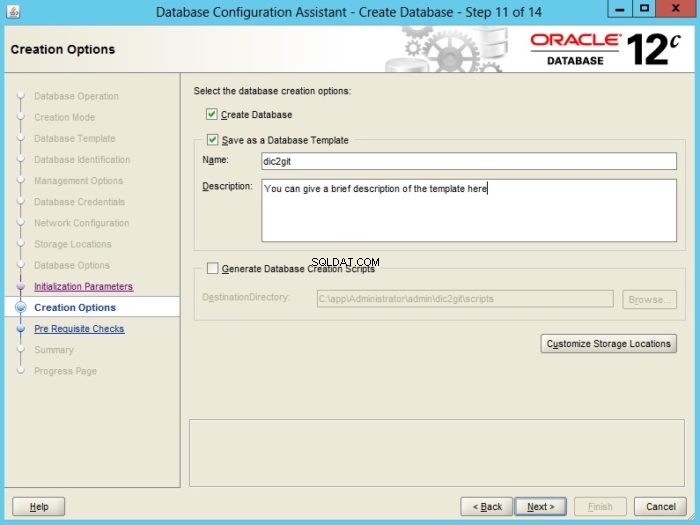
Sammanfattning av databasalternativ
Detta fönster visar en sammanfattning av de konfigurationsalternativ som du har valt för databasen. Observera att du kan justera dessa inställningar genom att trycka på "Tillbaka"-knappen. Om allt är bra, tryck på "Slutför"-knappen för att påbörja databasinstallationen.
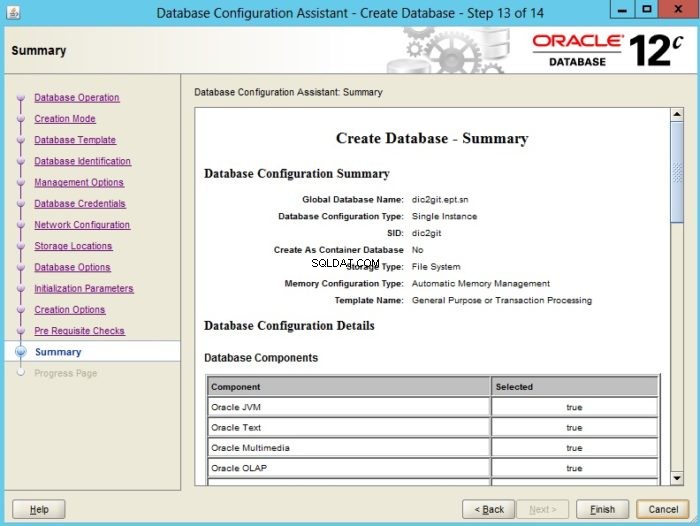
Förlopp och slut på installationen
När DBCA är klar visar den fönstret Database Configuration Assistant, som informerar dig om att databasen har skapats, vilket innebär att din databas är i drift nu.
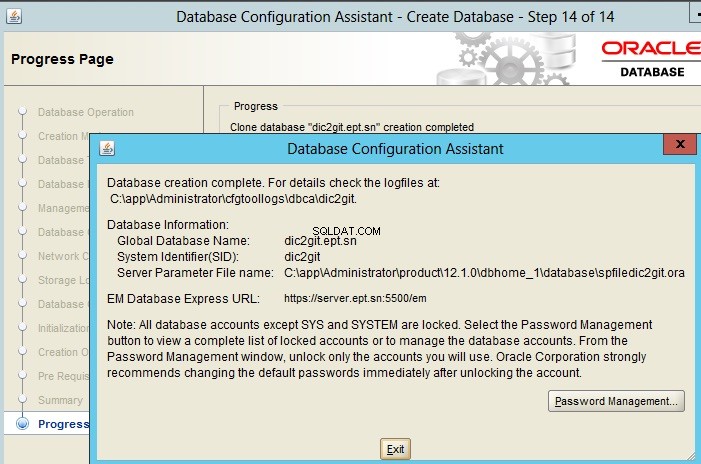
Kontrollerar att skapa databasen
Här kan du se några av de databasfiler som installerats av Oracle.
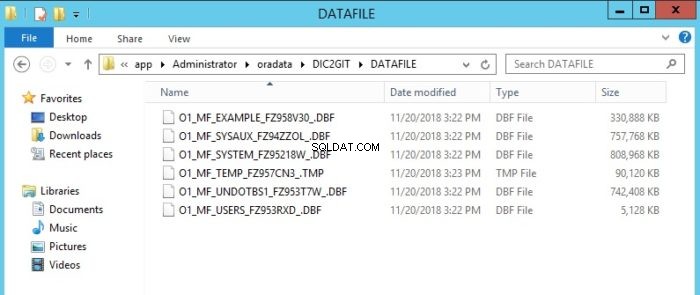
Om du använder Windows kan du se dina Oracle Database-tjänster i Windows Services Management Console.
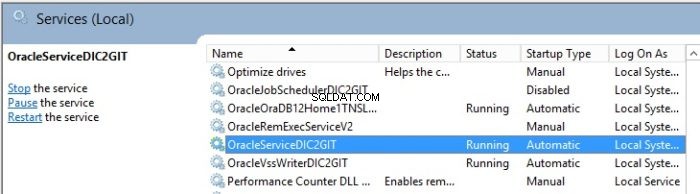
Du kan också ansluta till din databas och börja utnyttja den.
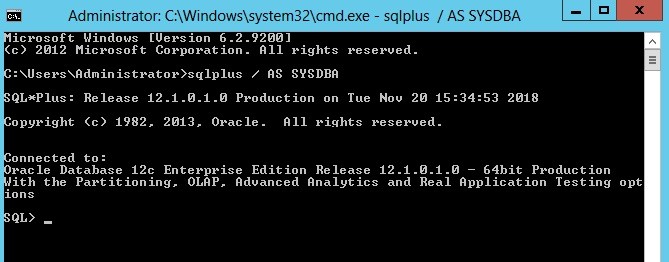
Åtkomst till data med ett SELECT-kommando. Observera att du inte kommer att kunna komma åt HR-schemat om du inte installerar "Exempelscheman".
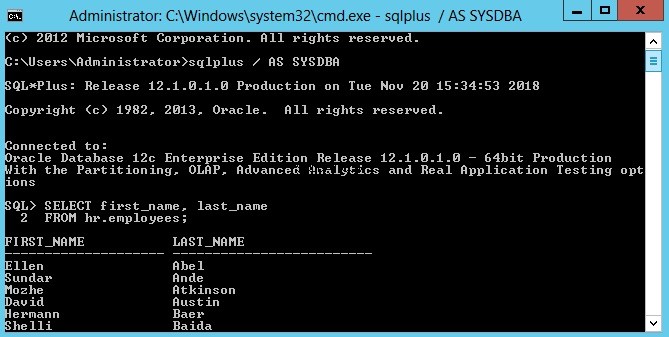
Med din favoritwebbläsare kan du hantera din databas från Enterprise Manager Express genom att ange URL:en som anges i slutet av installationen och giltiga referenser. Du kan göra detta på en fjärrdator i samma nätverk.
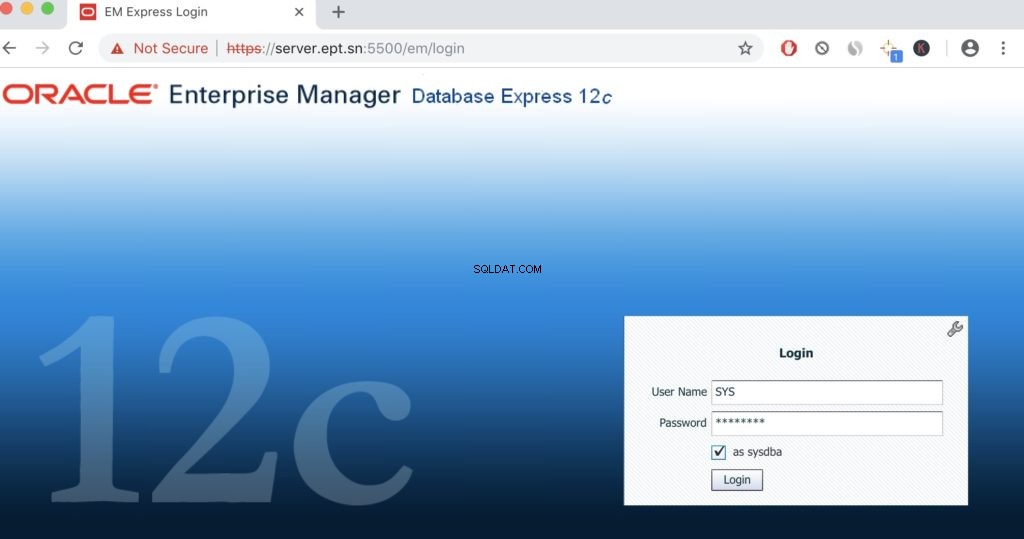
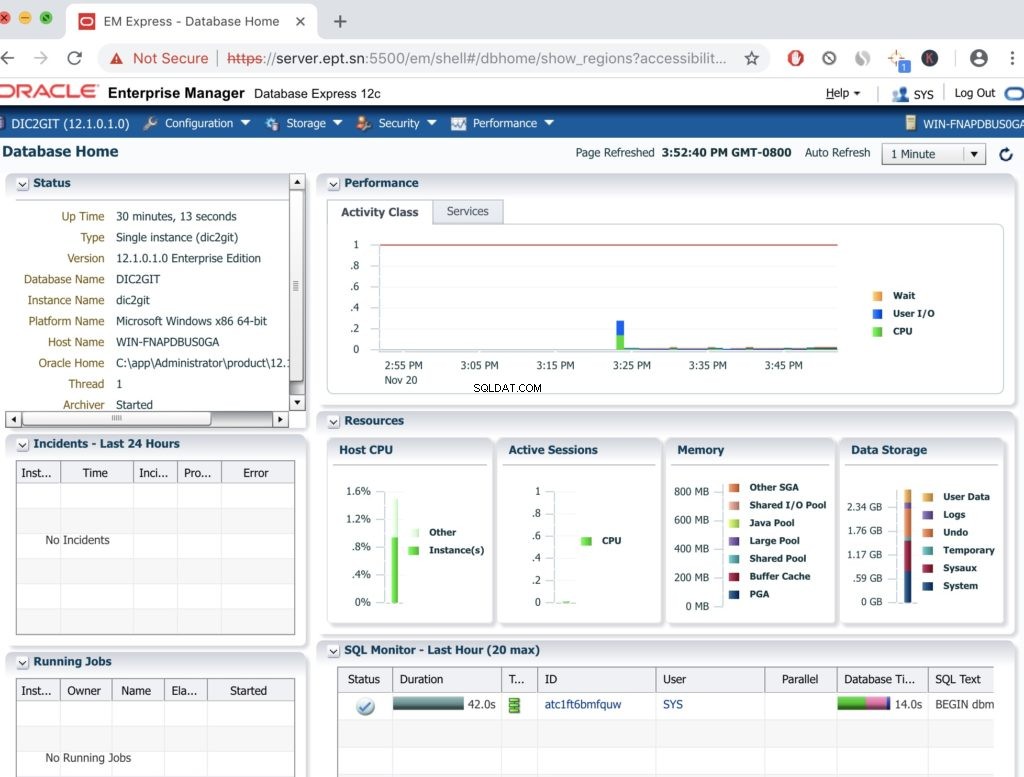 Det är allt. Har du fortfarande frågor? Lämna en kommentar nedan.
Det är allt. Har du fortfarande frågor? Lämna en kommentar nedan. 